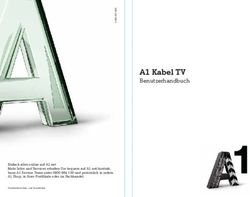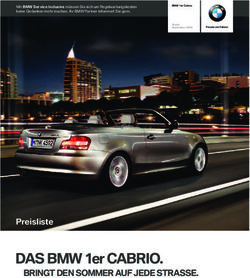INSPIRATION AS/CS 2.3 - Bedienungsanleitung - AVM Audio
←
→
Transkription von Seiteninhalten
Wenn Ihr Browser die Seite nicht korrekt rendert, bitte, lesen Sie den Inhalt der Seite unten
Bedienungsanleitung
INSPIRATION AS/CS 2.3
Achtung
Der AVM INSPIRATION CS 2.3 enthält eine Laserdiode der Klasse 1. Öffnen Sie bitte zu keinem
Zeitpunkt das Gehäuse oder weitere Abdeckungen, da ansonsten unsichtbares Laserlicht Ihre
Augen schädigen könnte. Alle Wartungsarbeiten müssen qualifiziertem Kundendienstpersonal
überlassen werden.
Laserdiode Typ : Ga-Al-As
Wellenlänge : 755 - 815 nm (25 °C)
Laserleistung : max. 0,7 mW
(Dauerleistung)
CLASS 1 LASER PRODUCT
LASER KLASSE 1
Konformitätserklärung
Wir bestätigen, dass das Gerät, zu dem diese Betriebsanleitung gehört, den zum Zeitpunkt
der Drucklegung gültigen EG-Richtlinien zur Erlangung des Zeichens
entspricht. Die notwendigen Prüfungen wurden mit positivem Ergebnis vorgenommen.
APP: RC X
AVM Audio Video Manufaktur
GmbH Daimlerstraße 8
D-76316 Malsch
WWW.AVM.AUDIO
MAKING OF AVM
auf www.avm.audio
INFO@AVM.AUDIO
2Bedienungsanleitung
INSPIRATION AS/CS 2.3
Herzlich willkommen!
Wir freuen uns, dass Sie sich für ein audiophiles Meisterstück von AVM entschieden haben und
danken Ihnen für Ihr Vertrauen. Mit dem INSPIRATION AS/CS 2.3 haben Sie eine klanglich
hervorragende und vielseitig einsetzbare High-End-Komponente mit weitreichendem
Funktionsumfang erworben. Im Folgenden möchten wir Ihnen die Benutzung Ihres
INSPIRATION AS/CS 2.3 All-In-One-Systems auf umfassende Weise erläutern und bitten Sie
daher, sich ein wenig Zeit zum ausführlichen Studium dieser Anleitung zu nehmen.
Bitte beachten Sie: Da der Funktionsumfang Ihres INSPIRATION AS/CS 2.3 durch künftige
Software- Updates im Handumdrehen erweitert werden kann, liegt es in der Natur der Sache,
dass auch die vorliegende Anleitung ergänzt werden muss. Die jeweils aktuelle Version dieser
Bedienungsanleitung steht Ihnen daher auf unserer Website unter www.avm.audio zum freien
Download zur Verfügung.
Und das Wichtigste zum Schluss: Wir von AVM und unsere Fachhändler sind immer gerne für
Sie da. Sollten Sie Fragen, Wünsche oder Anregungen haben, sprechen Sie uns jederzeit an.
Und wenn Sie zufrieden mit uns sind: Empfehlen Sie uns gerne weiter.
Udo Besser – AVM Inhaber & Geschäftsführer
3Bedienungsanleitung
INSPIRATION AS/CS 2.3
Inhaltsverzeichnis
1 Inbetriebnahme .....................................................................................................5
1.1 Lieferumfang .....................................................................................................................5
1.2 Übersicht ...........................................................................................................................5
1.3 Aufstellung und Kühlung ...................................................................................................6
1.4 Netzanschluss ...................................................................................................................6
1.5 Anschluss analoger Klangquellen.....................................................................................7
1.6 Anschluss digitaler Klangquellen......................................................................................7
1.7 Anschluss analoger Aufnahmegeräte ..............................................................................8
1.8 Digital Output: Anschluss digitaler Aufnahmegeräte .......................................................8
1.9 Betrieb mit Subwoofer ......................................................................................................8
1.10 Anschluss der Lautsprecher .............................................................................................8
1.11 RC 9 Fernbedienung ..........................................................................................................8
1.12 RC X App für iOS und Android ...........................................................................................9
1.13 Netzwerkinstallation (LAN, WLAN) ...................................................................................9
1.14 Software & Firmware Updates ....................................................................................... 16
2 Bedienung der Grundfunktionen ..........................................................................17
2.1 Erstes Einschalten und Selbsttest ................................................................................. 17
2.2 Gerät ein- und ausschalten ............................................................................................ 17
2.3 Wahl der Klangquelle ..................................................................................................... 17
2.4 Lautstärkeeinstellung & Lautstärke Limit ...................................................................... 18
2.5 CD-Player ........................................................................................................................ 19
2.6 Bluetooth ........................................................................................................................ 21
2.7 Wahl des geeigneten Abschlusses für den Phono-Eingang .......................................... 22
3 Erweiterte Einstellungen (MENU) ........................................................................ 22
3.1 Globale Einstellungen..................................................................................................... 23
3.2 Analoge Eingänge .......................................................................................................... 24
3.3 Digitale Eingänge (COAX, OPTO, ARC) .......................................................................... 24
3.4 Streamingeingang, CD-Player und USB ......................................................................... 24
3.5 Phonoeingang ................................................................................................................ 25
3.6 Bluetooth-Eingang, Internetradio, AirPlay, Podcast ....................................................... 25
3.7 Setup............................................................................................................................... 25
3.8 Einstellungen über die RC X App.................................................................................... 30
3.9 Factory Reset (Werkseinstellungen) .............................................................................. 32
4 Anhang ................................................................................................................33
4.1 Pflege des Gehäuses............................................................................................................... 33
4.2 Fehlersuche .................................................................................................................... 33
4.3 Garantiebestimmungen ................................................................................................. 34
5 Technische Daten ................................................................................................36
4Bedienungsanleitung
INSPIRATION AS/CS 2.3
1 Inbetriebnahme
1.1 Lieferumfang
• INSPIRATION AS 2.3 / CS 2.3 Compact Streaming CD-Receiver
• 2 WLAN/Bluetooth-Antenne(n)
• Netzkabel
• 3x2 RCA-Stecker für den PHONO-Abschluss
• Handschuhe
• Optional erhältliche RC 3 Funkfernbedienung (Sonderbestellung)
• Optional erhältliche RC 9/RC 10 RF/IR Fernbedienung mit Farbdisplay
HINWEIS: Bitte überprüfen Sie das Gerät und Zubehör nach dem Auspacken auf Vollstän–
digkeit und Transportschäden. Sollte die Originalverpackung bereits geöffnet sein, sprechen Sie
bitte Ihren Fachhändler an. Oftmals bereitet ein Fachhändler Ihr neues Gerät vor der Auslieferung
auf den Einsatz in Ihrem Netzwerk vor, in dem für Sie etliche Einstellungen bereits vorkonfiguriert
werden. Zudem liefern wir sämtliche unserer netzwerkfähigen Geräte mit einer jeweils aktuellen
Version der X-STREAM Software aus, die jedoch im Rahmen der Erstinstallation ggf. erneut
aktualisiert werden muss (Details zur Aktualisierung der Streaming-Software finden Sie in
Abschnitt 1.14).
1.2 Übersicht
1 2 3 4 5 6 7 8 9 10 11 12 13 14
1 Stand-By LED 8 CD-Slot (Nur CS)
2 Display 9 WLAN/BT-Antennen
3 Menütaste 1 mit LED 10 Wahltaste CD (CS) /
Phono (AS)
4 Menütaste 2 mit LED 11 Wahltaste BT/ Bluetooth
5 Menütaste 3/ Ein-/Ausschalter mit LED 12 Quellenwahltaste
6 Menütaste 4 mit LED 13 Kopfhörerausgang
7 Menütaste 5 mit LED 14 Lautstärkeregler
5Bedienungsanleitung
INSPIRATION AS/CS 2.3
15 Antennenanschluss Bluetooth/ WLAN 25 Koaxialer Digitaleingang
16 Antennenanschluss WLAN 26 Netzwerkanschluss (LAN)
17 Netzschalter 27 Optischer Digitaleingang
18 Primärsicherung/ Netzsicherungswert 28 HDMI ARC Eingang
19 Kaltgeräteanschluss 29 Lautsprecherausgänge
20 Reset-Taste 30 Vorstufenausgang (PRE-OUT)
21 Koaxialer Digitalausgang 31 Aufnahmeausgang (LINE-OUT)
22 USB-Eingang für die RC Fernbedienung 32 Analogeingänge (RCA)
23 Optischer Digitalausgang 33 Phonoeingang
24 USB-Eingang für Datenträger2 34 LOAD-Eingang
35 Erdanschluss für Plattenspieler
1.3 Aufstellung und Kühlung
Die Endstufen Ihres AS/CS 2.3 benötigen Kühlung. Daher ist es sehr wichtig, dass die Luftzufuhr
von unten sowie das Abströmen der erwärmten Luft nach hinten ungehindert möglich ist. Achten
Sie unbedingt auf eine möglichst freie Aufstellung des AS/CS 2.3 auf einem festen Untergrund. Die
Lüftungsschlitze auf der Geräteunterseite dürfen nicht verschlossen werden. Zudem sollte der
Aufstellungsort vor direkter Sonneneinstrahlung geschützt sein.
1.4 Netzanschluss
Verbinden Sie das mitgelieferte Netzkabel mit dem Kaltgeräteanschluss (19) und einer Schuko–
steckdose.
HINWEIS: Bitte lassen Sie das Gerät vorerst ausgeschaltet (Netzschalter (17)) in Nullposition, bis
Sie alle Kabelverbindungen zum Rest der Anlage hergestellt haben. Achten Sie zusätzlich auf die
am Gerät beschriftete Phase.
WICHTIG: Die USB-Schnittstelle ist nur gedacht für USB-Sticks/ Flash Laufwerke oder Festplatten.
2
6Bedienungsanleitung
INSPIRATION AS/CS 2.3
1.5 Anschluss analoger Klangquellen
Analoge Signalquellen verbinden Sie über geeignete Kabel mit den Analogeingängen (32).
Der linke Kanal wird an die obere Reihe angeschlossen, der rechte Kanal an die untere
Reihe.
1.5.1 Hochpegelquellen (RCA)
Verbinden Sie das mitgelieferte Netzkabel mit dem Kaltgeräteanschluss (19) und einer Schuko–
steckdose.
HINWEIS: Bitte lassen Sie das Gerät vorerst ausgeschaltet (Netzschalter (17)) in Nullposition, bis
Sie alle Kabelverbindungen zum Rest der Anlage hergestellt haben. Achten Sie zusätzlich auf die
am Gerät beschriftete Phase.
WICHTIG: Die USB-Schnittstelle ist nur gedacht für USB-Sticks/ Falschlaufwerke oder Festplatten.
1.5.2 Phonoeingang
Der Plattenspieler wird an den Phonoeingang (33) angeschlossen. Dessen Erdungskabel verbinden
Sie mit dem Erdanschluss (35). Der Phonoeingang eignet sich für MM-Systeme und laute, bis
mittellaute MC-Systeme. Nach Auswahl des Phonoeingangs können im MENU (Menütaste (5))
unter der Option „Phono Pickup“ die verschiedenen Abtastsysteme MM und MC ausgewählt
werden. Je nach Konstruktionsprinzip des eingesetzten Tonabnehmersystems wählen Sie
entweder MM für elektromagnetische Wandler (MM = Moving Magnet) oder MC für oder
elektrodynamische Wandler (MC = Moving Coil). Ob Ihr Tonabnehmersystem nach dem MM- oder
MC-Prinzip arbeitet, entnehmen Sie bitte der entsprechenden Dokumentation Ihres Plattenspielers
oder Tonabnehmers. Bitte beachten Sie, dass bei einem ‘lauten’ MC-System auch die Einstellung
MM verwendet werden kann. Weitere Informationen hierzu entnehmen Sie bitte der
Betriebsanleitung Ihres Plattenspielers oder Tonabnehmers.
Für eine detaillierte Anpassungen des Tonabnehmersystems nutzen Sie bitte die Optionen zur
Einstellung der Abschlussimpedanz bzw. Abschlusskapazität mithilfe der RCA-Stecker
(Genauere Informationen siehe Abschnitt 2.7).
1.6 Anschluss digitaler Klangquellen
Digitale Signalquellen verbinden Sie über geeignete Kabel mit den Digitaleingängen (25, 27,
28).
1.6.1 Koaxialen oder optischen Digitaleingängen
Verbinden Sie den optischen Eingang Ihres AS/CS 2.3 mit einem passenden Toslinkkabel. Bitte
verwenden Sie für den COAX-Eingang ebenfalls ein geeignetes digitales COAX-Kabel.
1.6.2 HDMI ARC (Audio Return Channel)
Bei Verwendung eines ARC-kompatiblen Fernsehers benötigen Sie lediglich ein geeignetes HDMI-
Kabel für die Eingabe von Audiosignalen vom Fernseher und für die Übertrag von HDMI-
Steuersignalen. Verbinden Sie einfach Ihren ARC-fähigen Fernseher mit dem ARC Eingang (28) an
Ihrem AS/CS 2.3.
HINWEIS: Der HDMI-Anschluss ist ausschließlich ein Audio-Eingang und ist nicht zum Bild–
wiedergabe geeignet.
7Bedienungsanleitung
INSPIRATION AS/CS 2.3
ACHTUNG: Es können ausschließlich Stereo-Audiosignale über den HDMI-ARC verarbeitet werden.
Das bedeutet, dass Sie Ihr Quellgerät (z.B. Ihr Fernsehgerät) auf die PCM-Tonspur umstellen
müssen. (Nicht: Dolby oder DTS).
1.7 Anschluss analoger Aufnahmegeräte
Zum Betrieb eines analogen Aufnahmegeräts verbinden Sie dessen Eingänge mit dem
Analogausgang CINCH LINE (31). Die Analogausgänge des Aufnahmegeräts verbinden Sie
mit einem der Hochpegeleingänge (32).
1.8 Digital Output: Anschluss digitaler Aufnahmegeräte
Zum Betrieb eines digitalen Aufnahmegeräts verbinden Sie dieses mit den optischen oder
koaxialen Digitalausgängen (25, 26). Der Digitalausgang führt je nach gewählter
Klangquelle das entsprechende Signal (z.B. CD-Player, DIG OPT, DIG COAX etc.).
1.9 Betrieb mit Subwoofer
Die digitalen Ausgänge können einfach auf „Lautstärke geregelt“ umgestellt und als dig–
itale PRE OUT (30) verwendet werden.
1.10 Anschluss der Lautsprecher
Die Lautsprecherausgänge des AS/CS 2.3 sind mit vergoldeten 4 mm-Bananenbuchsen
ausgestattet. Zum Anschluss der Lautsprecher benötigen Sie daher Kabel mit den
entsprechenden Steckern. Diese werden mit den Lautsprecherausgängen (29) des AS/CS
2.3 verbunden. Verwenden Sie zum Anschluss der Lautsprecher nur Lautsprecherkabel
guter Qualität und von ausreichendem Querschnitt. Lassen Sie sich in Zweifelsfällen das
für Ihren Lautsprecher klanglich optimale Kabel von Ihrem Fachhändler empfehlen.
Beachten Sie beim Anschluss der Lautsprecher die korrekte Farb-Polung. Die rot markierten
Ausgangsbuchsen des AS/CS 2.3 müssen mit den rot gekennzeichneten Lautsprecher–
klemmen verbunden sein. Rechter und linker Kanal müssen gleiche Polung der Laut–
sprecher aufweisen.
1.11 RC 9/ RC 10 Fernbedienung
Die optional erhältliche RC 9/RC 10 Fernbedienung ermöglicht Ihnen eine komfortable und
umfassende Steuerung Ihres AVM-Geräts. Bevor beide Komponenten miteinander
verwendet werden können, müssen diese zunächst miteinander gekoppelt werden. Dieser
einmalige Vorgang wird als Pairing bezeichnet und richtet eine drahtlose Verbindung
zwischen der RC 9/RC 10 Fernbedienung und Ihrem Gerät ein (siehe Abschnitt 1.11.1). Eine
ausführliche Beschreibung des gesamten Funktionsumfangs der RC 9/RC 10
Fernbedienung finden Sie in einer separaten Bedienungsanleitung unter www.avm.audio.
8Bedienungsanleitung
INSPIRATION AS/CS 2.3
1.11.1 Pairing
Als Pairing wird ein Vorgang bezeichnet, bei dem eine drahtlose Verbindung zwischen einer RC 9
Fernbedienung und Ihrem Gerät hergestellt wird, um beide Komponenten miteinander zu koppeln.
Für das Starten des Pairing-Vorgangs gibt es zwei Möglichkeiten:
1. Sie können das Pairing über die RC X App von AVM starten. Sie finden die Option Pairing starten
in den Einstellungen unter dem Punkt RC 9/RC 10 Fernbedienung. Sobald Sie den Pairingvorgang
über die App gestartet haben, müssen Sie kurz danach den Pairingvorgang in der RC 9
Fernbedienung über die Navigationstasten auch starten.
2. Zum Starten des Pairing-Vorgangs ohne die RC X App, schalten Sie das Gerät über den
Netzschalter an der Rückseite des Geräts (31) vollständig aus. Navigieren Sie anschließend im
Hauptmenü der RC 9/RC 10 Fernbedienung mit der oberen oder unteren Navigations-Taste zu dem
Menüpunkt Start Pairing, ohne diesen jedoch durch Drücken der Enter-Taste auszuwählen.
Schalten Sie zunächst das Gerät über den Netzschalter an der Rückseite (31) wieder ein und
betätigen Sie unmittelbar danach die Enter-Taste der RC 9/RC 10 Fernbedienung, um den Pairing-
Vorgang nun zu starten. Nach einem kurzen Suchvorgang wird der Name eines erfolgreich
erkannten Geräts im Display der Fernbedienung angezeigt und kann über die Eingabe-Tasten weiter
angepasst werden. Zudem besteht die Möglichkeit, dem Gerät eine von vier Schnelltasten
(Hotkeys) zuzuweisen (Details zur Verwendung der Hotkeys finden Sie in einer separaten RC 9
Bedienungsanleitung auf der AVM Website unter www.avm.audio.) Durch ein erneutes Drücken der
Enter-Taste auf der RC 9/RC 10 Fernbedienung ist der Pairing-Vorgang abgeschlossen.
ACHTUNG: Für die Benutzung der RC 9/RC 10 Fernbedienung muss ein zusätzlich USB-Dongle
erworben werden (Aufpreispflichtig).
1.12 RC X App für iOS und Android
Die RC X App für iOS und Android verwandelt Ihr Smartphone oder Tablet in eine praktische
Fernbedienung und bietet eine Vielfalt an intuitiven Funktionen zur Nutzung aller
streamingfähigen Modelle von AVM mit integrierter AVM X-STREAM Engine®. Die RC X
App steht Ihnen im Apple App Store und im Google Play Store zum kostenlosen Download
zur Verfügung.
1.13 Netzwerkinstallation (LAN, WLAN)
Zur Verwendung der umfangreichen Streaming- und Netzwerk-Funktionen wie z.B. ROON,
Spotify Connect®, Apple AirPlay, TIDAL, QOBUZ, HIGHRESAUDIO, Webradio, Podcasts oder
Musik-Server muss Ihr Gerät über einen Router mit ihrem Heimnetzwerk bzw. mit dem
Internet verbunden sein. Hierzu steht Ihnen wahlweise eine kabelgebundene LAN-
Verbindung über den Netzwerkanschluss (26) oder eine drahtlose WLAN-Verbindung (WiFi)
über die mitgelieferte WLAN-Antenne zur Verfügung. Bitte achten Sie beim Aufschrauben
der mitgelieferten
WLAN-Antenne an den zugehörigen WLAN-Antennenschluss (15+16) darauf, dass die
Antenne gerade ausgerichtet ist. Erst danach winkeln Sie die Antenne in die gewünschte
Position ab.
9Bedienungsanleitung
INSPIRATION AS/CS 2.3
LAN VS. WLAN:
Sollten Sie die Wahl zwischen einer kabelgebundenen LAN- oder drahtlosen WLAN-Verbindung
haben, empfehlen wir Ihnen grundsätzlich die Nutzung einer kabelgebundenen LAN-Verbindung,
die in der Regel eine höhere Bandbreite ermöglicht und zudem weniger störanfällig und
unabhängiger von dem Datenverkehr Ihres gesamten Netzwerks ist.
HINWEIS: Alle AVM-Geräte mit integrierter AVM X-STREAM Engine® bevorzugen grundsätzlich
eine kabelgebundene Netzwerkverbindung (LAN) und greifen automatisch auf diese zu, sobald ein
Netzwerkkabel am Gerät installiert ist. Für einen reibungslosen Dauerbetrieb über eine drahtlose
WLAN- Verbindung entfernen Sie daher ein eventuell angeschlossenes Netzwerkkabel (LAN) vom
dem Netzwerkanschluss (26).
Auch im laufenden Betrieb stellt das Gerät erneut eine kabelgebundene Netzwerkverbindung her,
da diese vom Gerät dem WLAN vorgezogen wird.
Gehen Sie wie im Folgenden beschrieben vor, um die Installation einer kabelgebundenen oder
drahtlosen Netzwerkverbindung zu starten.
1.13.1 Einrichtung einer kabelgebundenen Netzwerkverbindung (LAN)
Alle Geräte von AVM mit integrierter AVM X-STREAM Engine® sind Hot-Plugging-fähig. Das
bedeutet, dass zur Einrichtung einer kabelgebundenen Netzwerkverbindung kein Neustart bzw.
Aus- und wieder Einschalten des AVM-Geräts erforderlich ist, sondern ein Netzwerkkabel (LAN-
Kabel) während des laufenden Betriebs angeschlossen werden kann und eine Netzwerk–
verbindung unmittelbar hergestellt wird.
a) Verbinden Sie das Gerät über ein Netzwerkkabel (LAN-Kabel) mit einem Router in Ihrem
Heimnetzwerk, indem Sie das LAN-Kabel auf der einen Seite mit dem Netzwerkanschluss des
AVM- Geräts (22) und auf der anderen Seite mit einem freien Anschluss an Ihrem Router (LAN)
oder einem Netzwerk-Switch verbinden.
b) Das Gerät verbindet sich automatisch über das angeschlossene LAN-Kabel mit Ihrem
Heimnetzwerk und ist einsatzbereit.
10Bedienungsanleitung
INSPIRATION AS/CS 2.3
c) Stellen Sie sicher, dass Ihr Smartphone oder Tablet mit demselben Netzwerk/WLAN wie Ihr AVM-
Gerät verbunden ist und starten Sie die RC X App. Nach einem kurzen Startvorgang sucht die RC X
App automatisch nach verfügbaren AVM-Geräten in Ihrem Netzwerk und listet diese mit jeweiligem
Gerätenamen und IP-Adresse auf. Eine IP-Adresse erkennen Sie an einer Zahlenfolge, die durch
mehrere Punkte getrennt ist. Häufig beginnt eine IP-Adresse z.B. mit „192.168.xxx.x“.
d) Wählen Sie ein verfügbares Gerät aus der Liste durch Antippen aus und warten Sie einen kurzen
Moment, bis eine Verbindung zwischen Ihrem Smartphone oder Tablet und dem Gerät
hergestellt ist.
HINWEIS: Sollte Ihnen kein verfügbares Gerät angezeigt werden, überprüfen Sie, ob das
Netzwerkkabel korrekt installiert ist und sich das AVM-Gerät im selben Netzwerk/WLAN befindet
wie Ihr Smartphone oder Tablet. Ziehen Sie anschließend die Ansicht in der RC X App etwas nach
unten, um erneut nach verfügbaren Geräten zu suchen. Bitte beachten Sie weiterhin, dass die RC
X App ausschließlich mit AVM-Modellen mit integrierter AVM X-STREAM Engine® kompatibel ist.
Eine aktuelle Modellübersicht finden Sie unter: www.avm.audio/rc-x-app.
e) Zur Überprüfung des Netzwerkstatus starten Sie die RC X App und wählen Sie das AVM-Gerät
aus.
f) Rufen Sie in den Einstellungen den Menüpunkt Netzwerkinfo auf. In der Sektion Wired können
Sie Details zu der erfolgten Netzwerkverbindung einsehen.
1.13.2 Einrichtung einer drahtlosen Netzwerkverbindung (WLAN / WiFi)
Zur Einrichtung einer drahtlosen Netzwerkverbindung (WLAN/WiFi) stehen Ihnen verschiedene
Optionen zur Verfügung:
✓ WPS
✓ AirPlay-Konfiguration für iOS
✓ RC X App für Android & iOS über WiFi Access Point
✓ RC 9/ RC 10 Fernbedienung
11Bedienungsanleitung
INSPIRATION AS/CS 2.3
1.13.2.1 Einrichtung via WPS
WPS (Wi-Fi Protected Setup) ist ein Standard zum einfachen und sicheren Aufbau einer drahtlosen
Netzwerkverbindung mit Verschlüsselung. Zur Einrichtung benötigen Sie lediglich einen WLAN-
Router mit WPS-Funktion. Ob Ihr WLAN-Router mit WPS ausgestattet ist, entnehmen sie bitte der
entsprechenden Dokumentation Ihres Routers. Die Einrichtung einer WPS-Verbindung erfolgt über
das Personal Setup Menü Ihres AVM-Geräts. Details zum gesamten Funktionsumfang des
Personal Setup Menüs finden Sie in Abschnitt 3.8 Personal Setup.
✓ Zum Aufrufen des Personal Setup Menüs halten Sie die Taste unter „MENU“ so lange gedrückt,
bis
„SETUP“ anstelle „MENU“ erscheint und lassen Sie dann die Taste wieder los.
✓ Im Personal Setup Menü lassen sich einzelne Menüpunkte mit den Menütasten (4) und (5)
anwählen und mit der Menütaste SELECT entsprechend aktivieren.
g) Wählen Sie nun mit den Menütasten (4) und (5) und der Taste unter SELECT den Menüpunkt
WPS aus.
h) Aktivieren Sie die WPS-Funktion durch einen Druck auf die Menütaste START. Im Display
erscheint die Anzeige „WPS in progress“.
i) Aktivieren Sie nun innerhalb von zwei Minuten die WPS-Funktion an Ihrem WLAN-Router.
j) Sobald Ihr AVM-Gerät erfolgreich eine WLAN-Verbindung via WPS aufgebaut hat, wird der
Name des verbundenen WLANs auf dem Display angezeigt, z.B: Joined WLAN: WLAN-Name
(SSID).
k) Zur Beendigung des Vorgangs drücken Sie die Menütaste BACK und verlassen Sie
anschließend das Personal Setup Menü mit einem Druck auf die Menütaste EXIT. Nun ist Ihr
Gerät wieder im normalen Betriebszustand.
12Bedienungsanleitung
INSPIRATION AS/CS 2.3
l) Ihr AVM-Gerät ist jetzt in Ihr lokales drahtloses Netzwerk (WLAN/WiFi) eingebunden und
betriebsbereit.
m) Zur Überprüfung des Netzwerkstatus starten Sie die RC X App und wählen das AVM-Gerät aus.
n) Rufen Sie in den Einstellungen den Menüpunkt Netzwerkinfo auf. In der Sektion Wireless
können Sie Details zu der erfolgten WLAN-Konfiguration einsehen.
1.13.2.2 Einrichtung via AirPlay-Konfiguration für iOS
a) Schalten Sie das AVM-Gerät zunächst über den Netzschalter an der Rückseite (17) vollständig
aus und warten Sie einen kurzen Moment, bis Sie dieses über den Netzschalter wieder einschalten.
b) Sobald Ihr AVM-Gerät den Startvorgang abgeschlossen hat und sich im allgemeinen
Betriebszustand befindet, rufen Sie in den Einstellungen Ihres iPhone oder iPad das WLAN-Menü
auf. Stellen Sie sicher, dass die WLAN-Funktion eingeschaltet und Ihr iPhone oder iPad mit dem
gewünschten WLAN verbunden ist.
c) Wählen Sie im WLAN-Menü unter dem Menüpunkt NEUEN AirPlay-LAUTSPRECHER
EINRICHTEN das AVM-Gerät aus, das Sie mit Ihrem WLAN verbinden möchten. Im unteren Beispiel
wird das AVM-Gerät als CS 6.3-00c440 aufgelistet. Warten Sie einen kurzen Moment, wenn das
Gerät nicht unmittelbar angezeigt wird. Ihr iPhone oder iPad sucht fortlaufend nach neuen Geräten
und aktualisiert in kurzen Abständen die Ansicht der verfügbaren WLAN-Netzwerke. Wiederholen
Sie ggf. den Einschaltvorgang des AVM-Geräts wie oben beschrieben, wenn das AVM-Gerät auch
nach einer kurzen Wartezeit nicht erscheint.
d) Überprüfen Sie im folgenden Menü AirPlay-Konfiguration, ob unter NETZWERK das gewünschte
WLAN ausgewählt ist, und ändern Sie gegebenenfalls unter Lautsprechername die
Gerätebezeichnung für Ihr AVM-Gerät. Legen Sie optional ein Passwort fest. Anschließend starten
Sie den Verbindungsprozess über weiter. Die WLAN-Zugangsdaten inklusive des Passwortes
werden nun von Ihrem iPhone oder iPad automatisch an Ihr AVM-Gerät übertragen.
13Bedienungsanleitung
INSPIRATION AS/CS 2.3
Sobald die Konfiguration beendet ist, erhalten Sie eine entsprechende Rückmeldung, die Sie mit
fertig quittieren. Ihr AVM-Gerät ist jetzt in Ihr WLAN eingebunden und betriebsbereit.
e) Zur Überprüfung des Netzwerkstatus laden Sie die RC X App für iOS aus dem Apple App Store
herunter und installieren Sie diese auf Ihrem iPhone oder iPad. Starten Sie die RC X App
anschließend und wählen Sie das AVM-Gerät aus dem Startmenü aus.
f) Rufen Sie in den Einstellungen den Menüpunkt Netzwerkinfo aus. In der Sektion Wireless
können Sie Details zu der erfolgten WLAN-Konfiguration einsehen.
14Bedienungsanleitung
INSPIRATION AS/CS 2.3
g) Suchen Sie mit Scannen nach verfügbaren WLAN-Netzwerken und wählen Sie das gewünschte
WLAN aus, sobald dieses in den Suchergebnissen angezeigt wird. Im unteren Beispiel hat das
WLAN- Netzwerk den Namen FRITZ!Box. Ein WLAN-Netzwerk Name wird auch als SSID bezeichnet.
h) Geben Sie den Netzwerkschlüssel (WLAN-Passwort) für das WLAN-Netzwerk ein und schlie–
ßen Sie die Einrichtung über verbinden ab.
i) Rufen Sie in den Einstellungen den Menüpunkt Netzwerkinfo auf. In der Sektion Wireless können
Sie Details zu der erfolgten WLAN-Konfiguration einsehen.
1.13.2.3 Einrichtung via optionaler RC 9 Fernbedienung
Bevor Sie eine drahtlose WLAN-Verbindung über die RC 9 einrichten können, müssen beide
Komponenten zunächst miteinander verbunden werden. Dieser einmalige Vorgang wird als Pairing
bezeichnet und ist in Abschnitt 1.11.1 beschrieben. Eine ausführliche Beschreibung des gesamten
Funktionsumfangs der RC 9 Fernbedienung finden Sie in einer separaten Bedienungsanleitung
unter www.avm.audio.
a) Führen Sie zunächst den Pairing-Vorgang wie in Abschnitt 1.11.1 beschrieben durch und wählen
Sie anschließend das neu eingerichtete AVM-Gerät auf der RC 9 über den Menüpunkt Gerät wählen
aus. Diesen Menüpunkt erreichen Sie über das System Menü, das Sie über einen Druck auf die
Taste Einstellungen (Werkzeugsymbol) der RC 9 aufrufen.
b) Wählen Sie auf der RC 9 im Hauptmenü durch mehrfaches Drücken der oberen oder unteren
Navigationstaste den Menüpunkt Einstellungen.
c) Durch einen Druck auf die Enter-Taste wählen Sie den Menüpunkt Netzwerkassistent und
anschließend WLAN-Verbindung.
d) Durch die anschließende Auswahl des Menüpunkts Scannen sucht Ihr AVM-Gerät nach
verfügbaren WLAN-Netzwerken und listet diese in einer Übersicht.
15Bedienungsanleitung
INSPIRATION AS/CS 2.3
e) Wählen Sie das gewünschte WLAN-Netzwerk aus und geben Sie nach einem Druck auf Passwort
den Netzwerkschlüssel (WLAN-Passwort) über die Eingabe-Tasten der RC 9 ein.
f) Bestätigen Sie den eingegebenen Netzwerkschlüssel (WLAN-Passwort) mit einem Druck auf die
Enter -Taste und wählen Sie Verbinden.
g) In der folgenden Übersicht Netzwerkinfo werden Ihnen in der Sektion Wireless Details zu der
erfolgten WLAN-Konfiguration angezeigt.
1.14 Software & Firmware Updates
Für ein Maximum an Bedienkomfort und zur bestmöglichen Verwendung Ihres Geräts ist
es erforderlich, sowohl die Firmware der integrierten AVM X-STREAM Engine® als auch die
RC X App immer auf dem neusten Stand zu halten. Die aktuelle Version der RC X App finden
Sie zum Download im Apple App Store oder im Google Play Store. Zur Überprüfung der
installierten AVM X-STREAM Engine® Firmware-Version verwenden Sie die RC X App oder
die optional erhältliche RC Fernbedienung. Stellen Sie zudem sicher, dass ihr Gerät über
eine aktive Internetverbindung verfügt, bevor Sie einen der beiden folgenden Schritte
durchführen (siehe Abschnitt 1.13).
1.14.1 AVM X-STREAM Engine® Update über die RC X App
a) Rufen Sie in den Einstellungen den Menüpunkt Firmware aktualisieren auf und wählen Sie „Prüfe
auf“ Online Update.
b) Sollte Ihnen unter SW Update oder Host Update eine neue Version zur Verfügung stehen,
installieren Sie diese über „Aktualisiere Firmware“.
c) Das Gerät startet neu zur Installation des Updates. Schalten Sie das Gerät keinesfalls aus und
warten Sie, bis das Update vollständig installiert ist. Der Update-Vorgang wird ggf. auf dem Display
des Geräts angezeigt.
d) Sobald der Aktualisierungsprozess abgeschlossen ist, startet das Gerät neu und ist wieder
einsatzbereit.
e) Rufen Sie die Einstellungen der RC X App auf. In der Sektion Version können Sie Details zu der
aktuell installierten Firmware-Version einsehen.
Zur Installation eines Software-Updates über einen USB-Stick konsultieren Sie bitte Ihren
Fachhändler, der Ihnen bei der Aktualisierung gerne behilflich ist.
1.14.2 AVM X-STREAM Engine® Update über die RC X App
a) Wählen Sie das gewünschte AVM-Gerät auf der RC 9 über den Menüpunkt Gerät wählen aus.
Diesen Menüpunkt erreichen Sie über das System Menü, das Sie über einen Druck auf die Taste
Einstellungen (Werkzeugsymbol) der RC 9 aufrufen.
b) Wählen Sie auf der RC 9 im Hauptmenü durch mehrfaches Drücken der oberen oder unteren
Navigationstaste den Menüpunkt Einstellungen.
c) Rufen Sie den Menüpunkt Firmware aktualisieren auf und wählen Sie „Prüfe auf Online Update“.
Sie diese über „Aktualisiere Firmware“.
16Bedienungsanleitung
INSPIRATION AS/CS 2.3
d) Sollte Ihnen unter SW Update oder Host Update eine neue Version zur Verfügung stehen,
installieren Sie diese über „Aktualisiere Firmware“.
e) Das Gerät startet neu zur Installation des Updates. Schalten Sie das Gerät keinesfalls aus und
warten Sie, bis das Update vollständig installiert ist. Der Update-Vorgang wird ggf. auf dem Display
des Geräts angezeigt.
f) Sobald der Aktualisierungsprozess abgeschlossen ist, startet das Gerät neu und ist wieder
einsatzbereit.
g) Wählen Sie im Hauptmenü durch mehrfaches Drücken der oberen oder unteren Navigationstaste
den Menüpunkt Einstellungen. In der Sektion Version können Sie Details zu der aktuell installierten
Firmware-Version einsehen.
Zur Installation eines Software-Updates über einen USB-Stick konsultieren Sie bitte Ihren
Fachhändler, der Ihnen bei der Aktualisierung gerne behilflich ist.
2 Bedienung der Grundfunktionen
2.1 Erstes Einschalten und Selbsttest
Beim ersten Einschalten (Netzschalter auf ON) erfolgt zunächst ein sogenannter Selbsttest, sollte
das Gerät zuvor vollständig vom Stromnetz getrennt oder über den Netzschalter (17)
ausgeschaltet gewesen sein. Das Gerät überprüft Konfiguration und Funktionsfähigkeit der
eingebauten Komponenten. Dieser Vorgang wird durch eine blinkende Stand-By LED (1) angezeigt
und kann einige Zeit in Anspruch nehmen.
2.2 Gerät ein- und ausschalten
Um das Gerät einzuschalten, stellen Sie den Netzschalter auf der Rückseite auf ON, danach startet
das Gerät standardmäßig wie im Abschnitt oben drüber beschrieben.
Um das Gerät auszuschalten, halten Sie die Menütaste (5) 6 Sekunden gedrückt bis „STANDBY“ im
Display erscheint. Bevor das Gerät ausgeschaltet wird, erscheint im Display der Text „Gerätschaltet
in den Stand-By“.
Um das Gerät aus dem Standby anzuschalten, nähern Sie sich dem Bedienfeld des Gerätes und
drücken Sie die Menütaste unter dem das Power-Symbol erscheint. Sie können den verwendeten
Näherungssensor auf Ihre persönlichen Bedürfnisse einstellen (siehe Abschnitt 3.8.1.2).
ACHTUNG: Das Gerät ist im Stand-by-Modus nicht vollständig vom Netz getrennt. Zur
vollständigen Netztrennung betätigen Sie den Netzschalter (17) an der Rückseite des Geräts oder
ziehen Sie das Stromkabel aus dem Kaltgeräteanschluss (19).
2.3 Wahl der Klangquelle
Die Wahl einer lokalen Klangquelle erfolgt durch Betätigen der Quellenwahltaste (12), die RC 3/ RC
8/ RC 9 Fernbedienung oder durch die RC-X App. Zur Verfügung stehen Ihnen das CD-Laufwerk (8),
zwei
17Bedienungsanleitung
INSPIRATION AS/CS 2.3
analoge Hochpegeleingänge (32), ein koaxialer Digitaleingang (25), ein optischer Digitaleingang
(27), ein HDMI-ARC Eingang (28), ein PHONO MM/MC Eingang (33+35). Die ausgewählte
Klangquelle wird jeweils auf der linken Seite des Displays in Großbuchstaben angezeigt.
Das Anwählen weiterer Klangquellen wie z.B. Spotify Connect®, Apple AirPlay, TIDAL, QOBUZ,
HIGHRESAUDIO, Webradio, Podcasts, Musik-Server oder USB-Laufwerk (24) erfolgt im Normalfall
ausschließlich über die optional erhältliche RC 9 Fernbedienung oder die kostenlose RC X App für
iOS und Android.
Spotify Connect®
Verwenden Sie Ihr Smartphone, Tablet oder Ihren Computer als Fernbedienung für Spotify.
Auf spotify.com/connect erfahren Sie mehr dazu. Außerdem kann nach einmaligem Abspielen von
Titeln über die Spotify-APP die Quellenwahltaste (12) verwendet werden, um Spotify lokal am Gerät
erneut starten zu können („RESUME-TO-LAST“).
AirPlay
AirPlay ist eine Technologie von Apple, mit der Heim-Audiosysteme und Lautsprecher in jedem
Raum gesteuert werden können - mit einem Fingertipp oder indem man einfach Siri fragt - direkt
vom iPhone, iPad, HomePod oder Apple TV.
So verwenden Sie AirPlay auf Ihrem AS/CS 2.3:
• Vergewissern Sie sich, dass Ihr Gerät mit dem Netzwerk verbunden ist
• Öffnen Sie die App, von der aus Sie AirPlay auf Ihrem IPhone oder IPad nutzen möchten
• Tippen Sie auf
• Wählen Sie Ihren AS/CS 2.3 als AirPlay-Gerät.
HINWEIS: Sofern ein Digitaleingang gewählt ist und kein kompatibles Digitalsignal anliegt,
erscheint im Display statt der Lautstärkenzeige die Nachricht NO DIG SIGNAL oder NO ARC
SIGNAL. In diesem Zustand ist die Einstellung der Lautstärke aufgrund des gewählten
Digitaleingangs nicht einstellbar.
2.4 Lautstärkeeinstellung & Lautstärke Limit
Zur Einstellung der Lautstärke benutzen Sie den Drehsteller (14). Die Schrittweite der
Lautstärkeänderung ist abhängig von der Drehgeschwindigkeit. Langsames Drehen bewirkt eine
Pegeländerung in Schritten von 0,5 dB, schnelles Drehen ändert die Lautstärke in 2 dB-Schritten.
Die aktuelle Einstellung wird numerisch (0 bis 99,5) angezeigt.
HINWEIS: Wird die Lautstärke 0 unterschritten, erscheint mute auf dem Display und das Gerät ist
gemuted. Ist ein Lautstärkelimit in den Einstellungen eingestellt (Default 70%), erscheint bei
Überschreiten der 99,5 lim auf dem Display. Wir das Lautstärkelimit über die APP erreicht, wird
Ihnen auch dort der Hinweis Lautstärkelimit erreicht angezeigt.
Bitte beachten Sie außerdem, dass die Lautstärkeänderung über die optional erhältliche RC 9
Fernbedienung grundsätzlich in Schritten von 1 dB erfolgt.
18Bedienungsanleitung
INSPIRATION AS/CS 2.3
2.5 CD-Player (Nur CS 2.3)
Wenn der eingebaute CD-Player ausgewählt ist, können Sie dessen Grundfunktionen mit den fünf
Menütasten unter dem Display bedienen. Erweiterte Einstellungen (Repeat Mode, Shuffle etc.) sind
zudem über das erweiterte CD-Player-Menu möglich, indem Sie die Menütaste MENU kurz drücken.
2.5.1 Einschieben / Auswerfen der CD
Einschieben der CD
Das Gerät besitzt statt der üblichen Schublade einen Slotmechanismus, über den die CD
eingezogen wird. Schieben Sie die CD (mit der silbernen Reflexschicht nach unten, bis die CD bis
auf ca. 3 mm im Slot verschwunden ist) in den Slot (8). Sie wird nun automatisch eingezogen.
Danach liest der Player das Inhaltsverzeichnis der CD und zeigt es an. Links wird der aktuelle Titel,
daneben die Gesamtzahl der Titel auf der CD angezeigt (z.B.: „1/17“). In der Displaymitte erfolgt
die Anzeige der Spielzeit.
HINWEIS: Wenn sich bereits eine CD im Laufwerk befindet, ist der Slot blockiert. Ist die CD nicht
lesbar, oder Sie haben versehentlich eine Daten-CD oder eine DVD eingelegt, erscheint die Anzeige
„no audio disc“.
Auswerfen
Das Auswerfen der CD erfolgt über die mit dem Auswurfsymbol gekennzeichnete Menütaste. Ist
keine CD eingelegt, erscheint die Anzeige „no disc“ und die Taste hat keine Funktion.
AUTO PLAY
Ist der CD-Player nicht als Quelle angewählt, schaltet sich dieser beim Einschieben einer CD
automatisch auf CD-Betrieb.
2.5.2 PLAY, PAUSE, STOP
Mit einer der Menütasten |>| können Sie vor dem Abspielen einen bestimmten Titel
anwählen. Kurzes Tippen schaltet zum nächsthöheren / nächstniedrigeren Titel. Längeres Drücken
bewirkt automatisches Durchschalten der Titelnummern. Die Nummer des gerade gewählten
Titels wird oberhalb der Wahltasten im Display angezeigt (TRACK).
Ein Druck auf die Menütaste PLAY startet den Abspielvorgang. Die Taste ändert danach ihre
Funktion in PAUSE. Bei einem erneuten Tastendruck wird der Abspielvorgang angehalten (PAUSE),
nochmaliges Drücken setzt das Abspielen fort (PLAY). Während der Wiedergabe wird die
Titelnummer und aktuelle Spielzeit im Display angezeigt.
Die Menütaste STOP stoppt den Abspielvorgang. Anschließend ändert diese Menütaste ihre
Funktion zu EJECT und bewirkt das Auswerfen einer eingelegten CD.
2.5.3 SKIP, SEARCH (Titelwahl, Suchlauf)
Mit einer der Menütasten |>| können Sie während des Abspielens einen bestimmten Titel
anwählen, oder innerhalb des aktuellen Titels eine bestimmte Stelle suchen. Kurzes Tippen
schaltet weiter zum nächsten oder vorherigen Titel. Sollten mehr als 5 Sekunden Spielzeit
verstrichen sein, bewirkt der erste Druck auf die linke Menütaste einen Sprung zum Titelanfang.
Ein erneuter Tastendruck springt dann zum vorherigen Titel.
19Bedienungsanleitung
INSPIRATION AS/CS 2.3
2.5.4 Repeat Mode (Wiederholungsmodus)
Zur Auswahl einer der verfügbaren Repeat-Funktionen drücken Sie die Menütaste MENU und
wählen Sie über die Menütasten (4) und (5) mit der Menütaste SELECT den Menüpunkt REPEAT
an.
Anschließend wählen Sie mit den Menütasten (4) und (5) den gewünschten Repeat-Modus:
REPEAT wiederholt ausschließlich der aktuell ausgewählten Titel. REPEAT ALL wiederholt die
gesamte CD. Durch ein entsprechendes Symbol wird Ihnen links oben der aktuelle Modus
angezeigt.
2.5.5 Shuffle (Zufallswiedergabe)
Zur Aktivierung des Modus für Zufallswiedergabe drücken Sie die Menütaste MENU und wählen
Sie über die Menütasten (4) und (5) den Punkt Shuffle aus und bestätigen Sie diesen mit SELECT
(8). Sie können anschließend über die Menütasten (4) und (5) die Zufallswiedergabe aktiveren (On)
oder deaktivieren (Off). Bestätigen Sie Ihre Auswahl mit APPLY (8). Mit der Menütaste PLAY
starten Sie anschließend die Zufallswiedergabe, sobald Sie das Menü wieder verlassen haben.
Durch ein entsprechendes Symbol wird Ihnen links oben angezeigt, wenn der Random-Modus
eingeschaltet ist.
20Bedienungsanleitung
INSPIRATION AS/CS 2.3
2.6 Bluetooth
Die integrierte Bluetooth Funktion ermöglicht die drahtlose Übertragung von hochwertigen
Musiksignalen eines Bluetooth-Players wie z.B. Smartphone, Tablet oder PC an Ihr AVM-Gerät. Um
die Bluetooth-Funktion zu aktivieren und zu verwenden, muss zunächst ein kompatibler Bluetooth-
Player mit Ihrem AVM-Gerät gekoppelt werden (siehe folgender Abschnitt 2.6.1). Bitte stellen Sie
zudem sicher, dass die Bluetooth-Antenne an dem Antennenanschluss (15) angebracht ist.
HINWEIS: Achten Sie beim Aufschrauben der mitgelieferten Antennen darauf, dass diese gerade
ausgerichtet ist. Erst danach winkeln Sie die Antennen in die gewünschte Position ab.
2.6.1 Pairing
Verwenden Sie zur Aktivierung des Bluetooth-Eingangs (BT) die Bluetoothwahltaste an der
Vorderseite des Geräts (11), der RC 9 Fernbedienung oder die RC X App.
Durch Aufrufen des Bluetoothmenüs auf der RC 9 Fernbedienung oder in der RC X App können Sie
Ihr AS/CS 2.3 im Bluetoothmenü Ihres Abspielgerätes (Player) verbinden und auffinden. Zudem
können Sie im Bluetoothmenü in der App die bereits gekoppelten Geräte verwalten.
Um sich mit dem AS/CS 2.3 zu verbinden, navigieren Sie zu dem Bluetooth-Menü Ihres Players,
stellen Sie dort sicher, dass die Bluetooth-Funktion aktiviert ist, und starten Sie die Suche nach
verfügbaren Bluetooth-Geräten in Ihrer Umgebung. Einzelheiten zur Verwendung der Bluetooth-
Funktion Ihres Players finden Sie in der entsprechenden Bedienungsanleitung.
Sobald das AVM-Gerät in dem Auswahlmenü der verfügbaren Bluetooth-Geräte auf Ihrem
Bluetooth- Player angezeigt wird (identifiziert als AVM-x-xxxx*), wählen Sie das AVM-Gerät als
Audiowiedergabegerät aus und warten Sie einen kurzen Moment, bis die Verbindung aufgebaut
wird. Wenn der Kopplungsvorgang abgeschlossen ist, erscheint im unteren linken Bereich des
Displays die Anzeige CONNECTED und Sie können Musik von Ihrem Bluetooth-Player auf Ihr AVM-
Gerät übertragen.
HINWEIS: Um Interferenzen der integrierten Bluetooth-Antenne mit anderen Teilen Ihres AVM-
Geräts zu vermeiden, wird das Bluetooth-Modul deaktiviert, sobald eine andere Quelle ausgewählt
ist. Sollten Sie wieder auf den Bluetooth-Eingang umschalten, stellt das AVM-Gerät automatisch
eine Verbindung zu dem zuletzt gekoppelten Gerät her, sofern sich dieses in Reichweite befindet.
2.6.2 Pairing weiterer Bluetooth-Player
Ihr AVM-Gerät kann jeweils nur mit einem Bluetooth-Player gekoppelt werden. Um zu einem
anderen Bluetooth-Player zu wechseln, muss eine vorhandene Verbindung zunächst getrennt
werden. Dies können Sie in der RC X App für iOS und Android unter dem Punkt Bluetooth
vornehmen.
21Bedienungsanleitung
INSPIRATION AS/CS 2.3
2.7 Wahl des geeigneten Abschlusses für den Phono-Eingang
Im Hinblick auf eine optimale Wiedergabequalität sollte jeder Tonabnehmer mit einer passenden
Abschlussimpedanz betrieben werden.
Für den AS/CS 2.3 bieten wir eine MC-Impedanz-Anpassung mit Hilfe von Impedanzsteckern an.
Wir empfehlen Ihnen hierbei einen Blick in die Betriebsanleitung Ihres Tonabnehmersystems zu
werfen. Dort ist meistens die optimale Abschlussimpedanz angegeben. Falls der angegebene Wert
nicht exakt mit dem Wert eines der mitgelieferten Impedanzsteckern übereinstimmt, verwenden
Sie bitte den am nächsten liegenden Wert. Liegt kein Wert vor sollten Sie für MC-Systeme den 100
Ohm Impedanzstecker verwenden. Damit erzielen in den meisten Fällen sehr gute Ergebnisse.
Für MM-Systeme erfolgt die Impedanzanpassung intern immer mit 47kΩ.
Die Anpassung selbst erfolgt mit den beiliegenden RCA-Steckern (2x100Ω, 2x200Ω, 2x 1kΩ). Diese
müssen nach der Wahl des richtigen Wertes auf der Rückseite in den RCA-Eingang LOAD (33)
gesteckt werden.
HINWEIS: Bitte beachte Sie, dass Sie jeweils immer nur den jeweils identischen Wert in beide
Eingänge stecken.
3 Erweiterte Einstellungen (MENU)
Über die Grundfunktionen hinaus verfügt das Gerät über eine Vielzahl an Möglichkeiten zur
individuellen Anpassung an Ihre persönlichen Anforderungen. Diese Funktionen sind über ein Menü
zugänglich, das über die Menütasten unterhalb des Displays bedienbar ist. Während des
allgemeinen Betriebszustands ist die mittlere Menütaste mit MENU beschriftet. Durch Drücken
dieser Menütaste gelangen Sie in das Menü ‚Erweiterte Einstellungen‘. Die Tastenbeschriftung
derselben Menütaste wechselt nun auf EXIT. Durch einen weiteren Tastendruck verlassen Sie das
Menü ‚Erweiterte Einstellungen‘ wieder und gelangen zurück in den allgemeinen Betriebszustand.
Im Menü ‚Erweiterte Einstellungen‘ lassen sich die einzelnen Menüpunkte mit den Tasten (4) und
(5) selektieren und mit SELECT (8) auswählen– der gewählte Punkt wird jeweils im Display
angezeigt. Mit den Tasten (4) und (5) verändern Sie den Wert des angewählten Menüpunkts. Mit
APPLY (8) bestätigen Sie Ihre Auswahl.
HINWEIS: Bitte beachten Sie, dass im Menu Erweiterte Einstellungen die zur Verfügung stehenden
Parameter vom aktuell gewählten Eingang abhängig sind.
Bitte beachten Sie weiterhin, dass bei aktiviertem Menü Erweiterte Einstellungen das Umschalten
einer Klangquelle über den Quellenwahlschalter (12), eine Lautstärkeänderung über den
Lautstärkesteller (11) oder das Ausschalten des Geräts nicht möglich ist. Verlassen Sie hierzu
zunächst das Menü Erweiterte Einstellungen über die mit EXIT gekennzeichnete Menütaste.
22Bedienungsanleitung
INSPIRATION AS/CS 2.3
3.1 Globale Einstellungen
Die Folgenden Einstellungen bietet jede Eingangsgruppe, egal ob Digital, Analog, Stream, CD, …
3.1.1 Balance
Mit der Funktion Balance können Sie zum Ausgleich von Unsymmetrien die Rechts-Links-Balance
im Bereich von ±9,5 dB nach links oder rechts verschieben.
3.1.2 Set Tone Control
Über den Menüpunkt Tone Control lässt sich die Klangreglung des Geräts aktivieren, die sowohl
die Anpassung von Bass- und Höhenanteilen im Klangbild als auch einer Loudnesseinstellung
ermöglichen. In Stellung LINEAR ist die Klangreglung deaktiviert (vorgenommene Einstellungen
werden jedoch weiterhin gespeichert). In Stellung TONE ON ist die Klangreglung funktionsbereit
und wird aktiviert, sobald Sie eine Einstellung unter Bass, Treble oder Loudness vornehmen. Sofern
eine neutrale Einstellung (BASS = 0, TREBLE = 0, Loudness = 0) gewählt wurde, bleibt die
Klangreglung jedoch auch in Stellung ACTIVE deaktiviert, bis einer dieser Parameter verändert wird.
Sofern keine neutrale Einstellung vorgenommen ist, wird die aktive Klangreglung im oberen Bereich
des Displays angezeigt.
Bässe und Höhen lassen sich wahlweise gemeinsam für alle Eingänge anheben oder absenken
(GLOBAL) oder speziell für den aktuell gewählten Eingang (INDIVIDUAL). Sofern eine individuelle
Einstellung gewünscht ist, müssen die Eingänge zuvor über das Setup parametriert werden (siehe
Abschnitt 3.8.5). Das ist beispielsweise sinnvoll, um eine Bassschwäche des Plattenspielers
auszugleichen, ohne dass der Bass bei einer anderen Eingangsquelle angehoben wird.
HINWEIS: Die Einstellung der Loudnessfunktion (Loudness) ist lautsprecher- und raumabhängig
und daher grundsätzlich für alle Eingänge global gültig. Sobald die Klangreglung unter Tone Control
auf LINEAR gestellt ist, werden die Menüpunkte Bass, Treble und Loudness nicht angezeigt.
3.1.3 Bass
Über den Menüpunkt Bass lässt sich die Tieftonwiedergabe von –6 bis +6 dB einstellen. Bei einer
globalen Einstellung für alle Klangquellen wird rechts oben im Display GLOBAL angezeigt, bei
individueller Einstellung INDIVIDUAL.
3.1.4 Treble
Über den Menüpunkt Treble lässt sich die Hochtonwiedergabe von -6 bis +6 dB einstellen. Bei einer
globalen Einstellung für alle Klangquellen wird rechts oben im Display GLOBAL angezeigt, bei
individuel- ler Einstellung INDIVIDUAL.
3.1.5 Loudness
Beim leisen Musikhören entsteht oft der Eindruck eines flachen, unbrillanten Klangs. Dies ist durch
eine Eigenschaft des menschlichen Ohres bedingt: Bei leisen Klängen werden Bässe und Höhen
nicht mehr so gut wahrgenommen. Diesen Effekt soll die „gehörrichtige Lautstärkeeinstellung“
(Loudness) korrigieren, indem bei leiser Musikwiedergabe Bässe und Höhen angehoben werden
und im Zuge der
23Bedienungsanleitung
INSPIRATION AS/CS 2.3
Erhöhung der Lautstärke ein allmählicher Übergang zum linearen Frequenzgang erfolgt. Damit
diese Kompensation ihren vollen Effekt erzielt, ist eine sorgfältige Einstellung notwendig. Gehen
Sie daher wie folgt vor:
Wählen Sie eine Klangquelle und stellen Sie eine moderate Abhörlautstärke ein. Wechseln Sie
anschließend in das Menü Loudness. Wählen Sie nun Menütasten (4) und (5) eine von insgesamt
9 zur Verfügung stehenden Loudness-Wert, bis Ihnen das Klangbild ausgewogen und angenehm
erscheint. Sobald Sie das Menü wieder verlassen (Menütaste APPLY), bleibt die gewählte
Einstellung gespeichert. Jede Änderung der Lautstärkeeinstellung bewirkt nun eine
gehörphysiologisch korrekte Anpassung der Bass- und Höhenpegel.
HINWEIS: Bei erneutem Aufruf des Menüs Loudness kann der angezeigte Wert gegenüber der ur-
sprünglich gewählten Einstellung abweichen. Dies ist kein Fehler, sondern hat seine Ursache darin,
dass die Klangreglung abhängig von der aktuell eingestellten Lautstärke einen angepassten Wert
wählt. Der jeweils aktuelle Wert wird dann bei Anwahl des Menüs Loudness entsprechend
angezeigt.
3.2 Analoge Eingänge
Bei den Analogen Eingängen stehen Ihnen nur die Einstellungen aus den Globalen Einstellungen
zur Verfügung.
3.3 Digitale Eingänge (COAX, OPTO, ARC)
Nach Auswahl eines Digitaleingangs werden Ihnen im Menü weitere Einstellmöglichkeiten an–
gezeigt.
3.4 Streamingeingang, CD-Player (nur CS 2.3) und USB
Wenn die den CD-Player oder den USB-Eingang wählen, stehen Ihnen ebenfalls gesonderte
Einstellmöglichkeiten zur Verfügung.
3.4.1 Repat Mode
In diesem Menü können Sie verschiedene Wiederholungsmodi einstellen: REPEAT wiederholt
ausschließlich der aktuell ausgewählten Titel.
REPEAT ALL wiederholt die gesamte CD/ Ordnerinhalt.
3.4.2 Shuffle
Über diesen Punkt können Sie die Zufallswiedergabe aktivieren oder deaktivieren.
3.4.3 Filter
Durch Betätigen der Menütaste (5) können Sie auf die Einstellung Filter zugreifen. Hierbei können
Sie zwischen verfügbaren Filtereinstellungen für den ausgewählten Digitaleingang wählen.
Die Filtereinstellungen STEEP und SMOOTH können Sie entsprechend Ihren klanglichen
Präferenzen wählen. Je nach wiedergegebenem Signal können unterschiedliche Filter–
einstellungen klanglich optimale Ergebnisse hervorbringen. Technisch gesehen bedeutet STEEP
eine steile Filterung am Bandende mit flachem Amplitudenfrequenzgang, jedoch starker
Phasendrehung. SMOOTH filtert hingegen weniger steil und besitzt vor dem Bandende bereits
einen kleinen Amplitudenabfall, jedoch eine geringere Phasendrehung. Die gewählte Filter–
einstellung gilt nur für den jeweils aktuellen Eingang
24Bedienungsanleitung
INSPIRATION AS/CS 2.3
und bleibt – auch nach dem Abschalten des Geräts – gespeichert.
3.4.4 Metadata usage
In diesem Menüpunkt können Sie auswählen, ob Metadaten (falls vorhanden) auf dem Display (2)
eingeblendet werden. Sie können zwischen On (Standard) und Off wählen.
3.5 Phonoeingang
3.5.1 Phono Pickup
Nach Auswahl des Phonoeingangs (33) können Sie unter dem Punkt Phono-Pickup einstellen,
welches Abtastsystem Ihr Tonabnehmer verwendet (MM oder MC). Für weitere Informationen
siehe Abschnitt 1.5.2.
3.6 Bluetooth-Eingang, Internetradio, AirPlay, Podcast
Nach Auswahl dieser Eingänge stehen Ihnen weitere Einstellmöglichkeiten zur Verfügung.
3.7 Setup
Das Setup Menü bietet Ihnen eine Reihe an weiteren Einstellungsmöglichkeiten zur Anpassung des
Geräts an Ihre persönlichen Bedürfnisse. Zum Aufrufen des Setup Menüs halten Sie die Menütaste
(5) so lang gedrückt bis anstelle MENÜ SETUP steht.
Im „Setup“ Menü lassen sich die einzelnen Menüpunkte mit den Menütasten (4) und (5) anwählen
und mit der Taste SELECT (8) entsprechend aktivieren. Mit den Menütasten (4) und (5) verändern
Sie anschließend den Wert der ausgewählten Funktion. Nachdem Sie die gewünschten
Einstellungen vorgenommen haben, drücken Sie die mit APPLY gekennzeichnete Menütaste.
Anschließend lassen sich weitere Menüpunkte bearbeiten. Mit einem Druck auf die Menütaste
EXIT verlassen Sie das „Setup“ Menü.
HINWEIS: Die in den folgenden Abschnitten beschriebenen Einstellungen, können Sie einfach und
bequem über die RC X App für iOS und Android vornehmen. (Siehe Abschnitt 3.8)
3.7.1 Display
In diesem Menü finden Sie die verschiedenen Einstellungen für das Display (2).
Hinweis: Die im folgenden Abschnitt beschriebenen Einstellungen, können Sie einfach und bequem
über die RC X App für iOS und Android vornehmen. (Siehe Abschnitt 3.9)
3.7.1.1 Display Brightness (Helligkeit)
Stellt die Helligkeit der Anzeige von 25% (dunkel) über 50% (Normal) bis 100% (Bright) ein.
HINWEIS: Die Helligkeitseinstellung 100% kann bei langer Betriebsdauer zu ungleicher Helligkeit
einzelner Segmente des Displays infolge von „Einbrenneffekten“ führen. Lassen Sie daher das
Gerät mit dieser Einstellung nicht unnötig lange an. Schalten Sie es bei Nichtgebrauch (z.B. über
Nacht) in den Stand-by-Modus.
3.7.1.2 Näherungs/ Proximity Sensor
Stellt die Empfindlichkeit des Näherungssensors von None (aus) über Close, Normal und Far ein.
25Sie können auch lesen